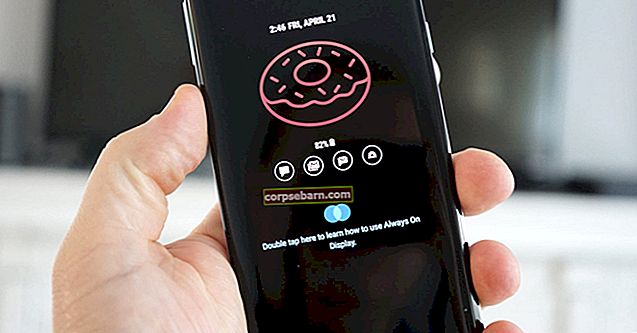Rozhodně neexistuje argument, že HBO zaujímá první místo v seznamu streamovacích platforem pro všechny uživatele. Tato služba nabízí bezchybný zážitek ze sledování s některými z nejlepších přehlídek, jaké kdy byly provedeny, a může se pochlubit velmi loajální a rozsáhlou zákaznickou základnou. Stejně jako jakékoli jiné moderní systémy nebo služby není ani tento videostreamer imunní vůči technickým problémům, které mohou být naprosto frustrující, zvláště když se rozhodnou uskutečnit uprostřed oblíbené show nebo programu. Díky podpůrným službám, sítím a aplikacím může být služba trochu nudná. Zde je několik věcí, které mohou pomoci vyřešit problémy se streamováním na HBO.
Viz také: Jak opravit problémy s přihlášením k HBO Now
Zkontrolujte připojení
Většina problémů se streamovacími službami je obvykle zaměřena na konektivitu. Může to být cokoli, od špatného připojení k příliš velkému provozu v síti. Dalším jasným indikátorem tohoto typu problému je stav trvalého ukládání do vyrovnávací paměti, který jasně naznačuje, že připojení je ohroženo.
- Zkuste otevřít jiný web na jiné kartě, pouze pokud je problém pouze v HBO.
- Nastavte router blíže k zařízení, abyste snížili dosah a zkontrolujte zabezpečení všech kabelových připojení.
Restartujte zařízení
To je docela efektivní pro většinu jednodušších úkolů.
- Vypněte správné zařízení a odpojte jej od zdroje napájení.
- Asi po minutě jej znovu připojte a zkuste načíst NYNÍ služby.
- Totéž je třeba udělat pro síťové připojení. Vypněte jej úplně a před opětovným povolením a opětovným připojením počkejte minutu.
Opravy instalace
Některé problémy pocházejí z chyb a jiných závad, které byly vytvořeny během instalace z různých důvodů, jako jsou přerušení sítě, malware nebo nefunkční zařízení. Díky tomu bude celá aplikace zcela problematická, takže pokud se zdá, že všechny výše uvedené opravy nefungují, zkuste následující:
- Jednoduše smažte aplikaci. Každé zařízení je jedinečné, pokud jde o to, ale je to obvykle docela jednoduchý proces.
- Aby byl tento pohyb efektivnější, vymažte všechna data aplikace z mezipaměti zařízení, abyste zabránili pokusům o zálohování.
- Po dokončení zařízení vypněte a znovu zapněte, abyste uvolnili jeho paměť RAM.
- Přejděte do příslušného obchodu s aplikacemi a stáhněte si nejnovější verzi aplikace, která je kompatibilní s používaným zařízením.
- Přihlaste se zpět ke službě a zkuste streamovat znovu.
Aktualizace aplikace
Všechny verze aplikací jsou obvykle pravidelně aktualizovány, aby opravily problémy, které se vyskytly v dřívějších verzích. Aktualizace aplikace proto může vyřešit spoustu problémů s výkonem. Jednoduše přejděte do příslušného obchodu s aplikacemi, jako je Google Play, a vyhledejte aplikaci HBO NOW. Pokud bude k dispozici novější verze, bude k dispozici možnost aktualizace, která aplikaci pohodlně samo aktualizuje pouhým kliknutím.
- Alternativně si stáhněte nejnovější aplikaci z jiných důvěryhodných zdrojů a nainstalujte aktuální verzi.
- Na zařízeních, která nepodporují instalaci již existujících aplikací bez ohledu na verzi, jednoduše odstraňte existující aplikaci a nainstalujte nejnovější verzi.
Nekonečné ukládání do vyrovnávací paměti
Vyrovnávací paměť může být docela nepříjemná. Chcete-li to vyřešit, postupujte takto:
- Rychlost internetu: perfektní rychlost by měla být až 5 Mb / s pro nepřerušované streamování. Některá zařízení a sítě jsou v tomto ohledu nastavitelné
- Podpora prohlížečů: existují jednoduše pomalé a rychlé prohlížeče, které reagují odlišně na různé sítě a různé služby, takže vyzkoušejte různé prohlížeče.
- Jednoduché restartování zde může také opravit problémy s vyrovnávací pamětí. Jednoduše zavřete všechny aplikace, restartujte zařízení a zkuste streamovat znovu.
- Zkontrolujte zatížení sítě, zkuste minimalizovat počet zařízení, která používají připojení, abyste dosáhli lepšího výkonu.
Pokud jsou všechna tato opatření správně provedena, měli byste být připraveni! V případě dalších potíží zkuste kontaktovat servisní podporu v případě, že je služba na chvíli nefunkční.